sql server設(shè)置允許遠(yuǎn)程連接的方法
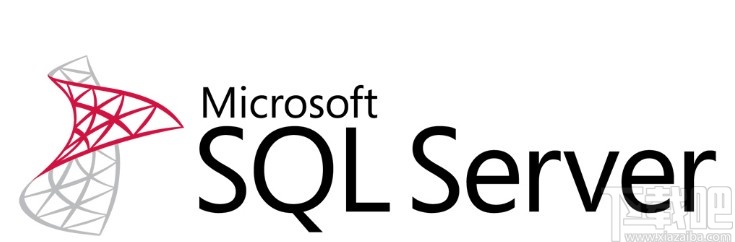
1.首先第一步我們打開軟件之后,找到界面左邊的項(xiàng)目使用鼠標(biāo)右鍵點(diǎn)擊它,然后在出現(xiàn)的菜單中選擇屬性這個(gè)選項(xiàng)。
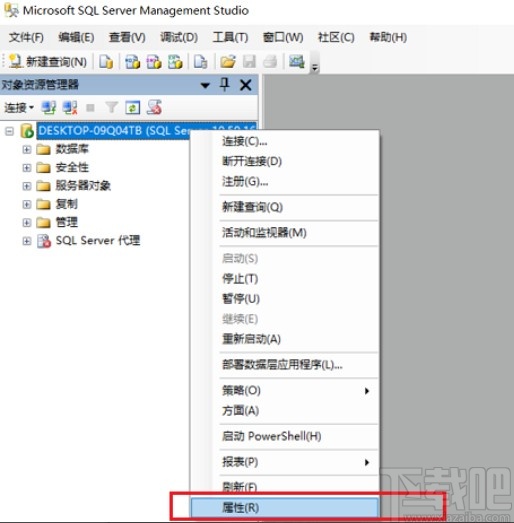
2.點(diǎn)擊屬性之后打開服務(wù)器屬性界面,我們?cè)谄渲悬c(diǎn)擊安全性選項(xiàng),然后在出現(xiàn)的界面中選擇“SQL Server和Windows 身份驗(yàn)證模式”這個(gè)選項(xiàng)。
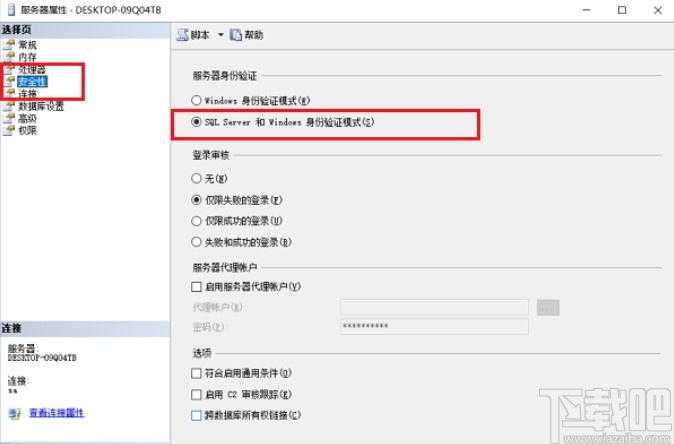
3.選擇之后點(diǎn)擊確定,然后點(diǎn)擊左邊選項(xiàng)中的安全性-登錄名-sa,使用鼠標(biāo)右鍵點(diǎn)擊sa選擇菜單中的屬性選項(xiàng)并點(diǎn)擊。
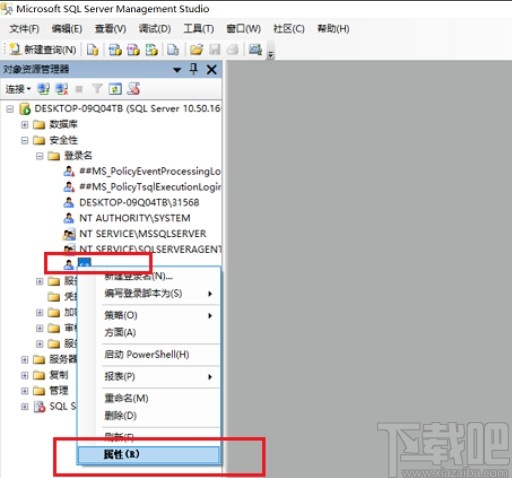
4.點(diǎn)擊這個(gè)屬性之后進(jìn)入到屬性的常規(guī)設(shè)置界面,我們?cè)诮缑嬷休斎朊艽a和確認(rèn)密碼,如下圖中所示。
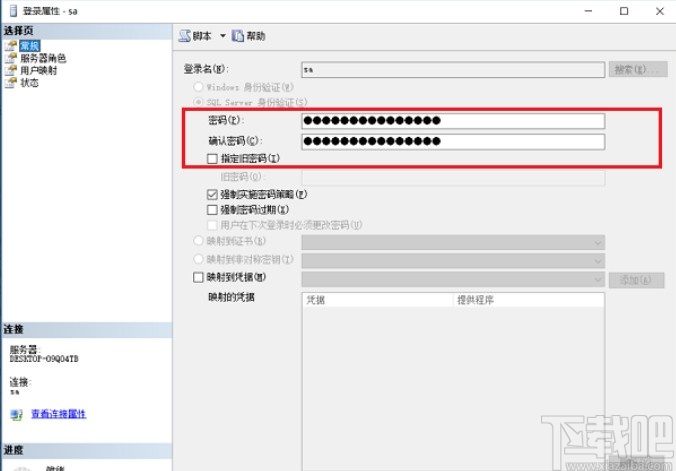
5.接下來再點(diǎn)擊這個(gè)界面左邊的狀態(tài)這個(gè)選項(xiàng),然后在右邊設(shè)置模塊分別勾選“授予”、“啟用”這兩個(gè)選項(xiàng),選擇之后點(diǎn)擊確定按鈕。
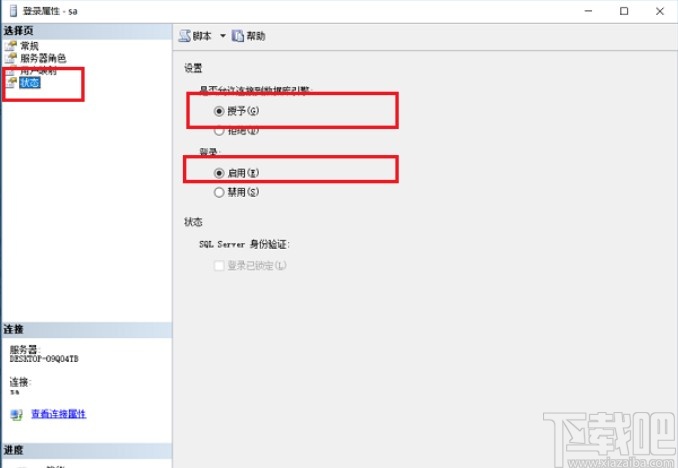
6.然后下一步我們進(jìn)入到SQL Server Configuration Manager頁面,然后點(diǎn)擊SQL Server網(wǎng)絡(luò)配置選項(xiàng)下方的MSSQLSERVER的協(xié)議,接著在右邊出現(xiàn)的界面中雙擊TCP/IP這個(gè)選項(xiàng)。
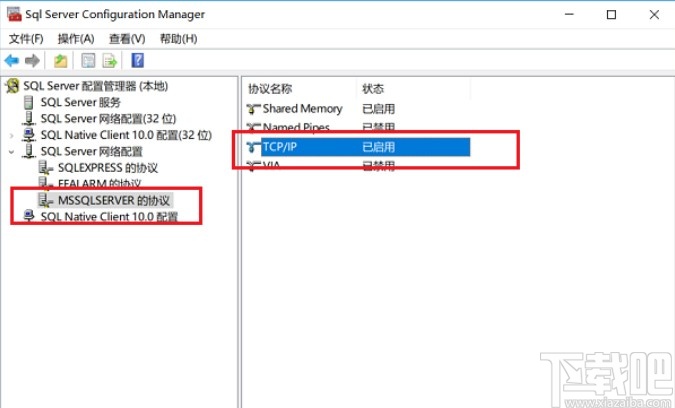
7.之后就會(huì)打開這個(gè)TCP/IP的屬性設(shè)置界面,我們點(diǎn)擊其中的IP地址,輸入本機(jī)的IP和端口號(hào),點(diǎn)擊確定按鈕完成操作。
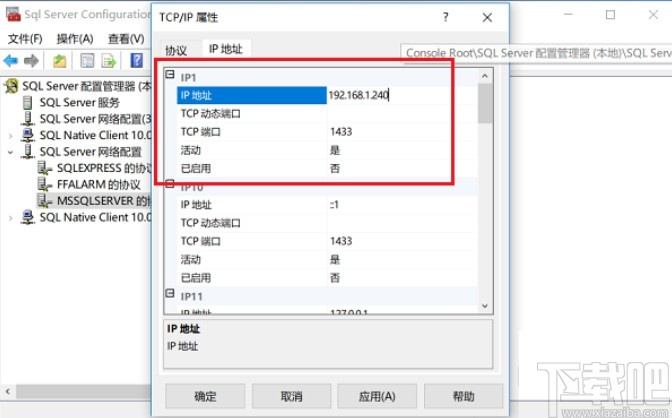
8.最后設(shè)置完成之后,需要重新啟動(dòng)軟件的服務(wù)器,重新啟動(dòng)之后就可以進(jìn)行遠(yuǎn)程連接操作了。
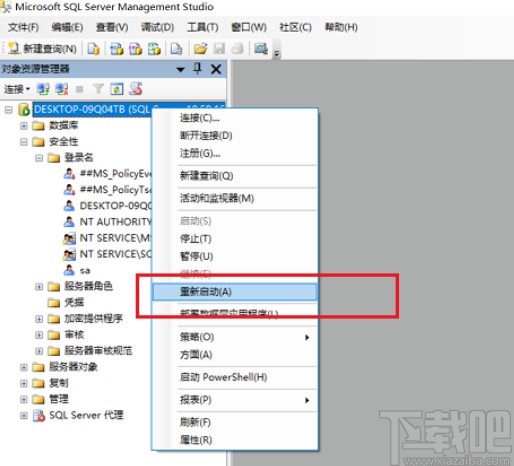
以上就是小編今天跟大家分享的使用sql server的時(shí)候設(shè)置允許遠(yuǎn)程連接的具體操作方法,有需要的朋友可以試一試這個(gè)方法,希望這篇方法教程能幫到大家。
相關(guān)文章:
1. SQL SERVER中一些常見性能問題的總結(jié)2. SQL Server 2008服務(wù)器合并功能介紹3. 使用Microsoft SQL Server 2000的XML查詢4. sql server關(guān)于函數(shù)中如何使用Getdate()5. SQL Server 7.0 入門(四)6. SQL Server 如何將直接傳遞查詢作為表使用7. Sql server觸發(fā)器示例8. 關(guān)于sql server下無限多級(jí)別分類查詢解決辦法9. Sql Server中利用自定義函數(shù)完成單據(jù)流水號(hào)的設(shè)計(jì)10. sql server數(shù)據(jù)庫中選出指定范圍的行的sql語句寫法

 網(wǎng)公網(wǎng)安備
網(wǎng)公網(wǎng)安備